Как да преброя броя на клетките за грешки / клетките без грешки в Excel?
В Excel, когато прилагате някои формули, може да се появят някои стойности на грешка и сега трябва да преброите колко клетки за грешка или клетки без грешка във вашия диапазон от данни. Как бихте могли бързо да решите тази задача?
Пребройте броя на всички видове грешки в диапазон
Пребройте броя на конкретни типове грешки в диапазон
Пребройте броя на клетките, пренебрегващи грешките в диапазон
Изберете и пребройте броя на грешките в диапазон с едно щракване ![]()
Преобразувайте грешки в 0 в диапазон с Kutools за Excel ![]()
Пребройте броя на всички видове грешки в диапазон
Както всички знаем, има няколко вида грешки като #DIV/0!, #REF!, #VALUE! и така нататък, когато формулите работят грешно, можете да преброите броя на всички видове грешки с проста формула за масив. Моля, направете следното:
1. В празна клетка въведете тази формула =СУМА(АКО(ISГРЕШКА(A1:C10),1)), вижте екранна снимка:

2. След това натиснете Ctrl + Shift + Enter ключове заедно и ще получите броя на всички стойности на грешка в диапазона.

Забележка: В горната формула, A1:C10 е диапазонът, който искате да използвате, можете да го промените според нуждите си.
Пребройте броя на конкретни типове грешки в диапазон
Понякога просто искате да преброите само определен тип грешки, например, за да разберете колко #DIV/0! грешки в диапазона. В този случай горната формула няма да работи, тук функцията COUNTIF може да ви помогне.
1. В празна клетка, моля, въведете тази формула =COUNTIF(A1:C10,"#DIV/0!"), вижте екранна снимка:

2. След това натиснете Въведете ключ и числото на #DIV/0! клетките за грешки ще бъдат преброени.

Забележка: В горната формула, A1:C10 е диапазонът, който искате да използвате, и #DIV/0! е грешката в типа, която искате да преброите, можете да я замените според нуждите си.
Пребройте броя на клетките, пренебрегващи грешките в диапазон
Ако искате да преброите броя на клетките без грешки, можете да използвате тази формула за масив: =SUM(IF( NOT(ISERROR(A1:C10)),1 )), след което натиснете Ctrl + Shift + Enter ключове едновременно. И всички клетки, които игнорират клетки за грешки, ще бъдат изчислени (включително празни клетки). Вижте екранни снимки:
 |
 |
Изберете и пребройте броя на грешките в диапазон с едно щракване
Ако имате Kutools за Excel инсталиран, можете бързо да преброите клетките за грешки с едно щракване и в същото време можете да изберете грешките.
| Kutools за Excel, с повече от 300 удобни функции, прави работата ви по-лесна. |
След инсталиране Kutools за Excel, моля, направете следното:(Безплатно изтегляне Kutools за Excel сега!)
Изберете диапазона, който използвате, и щракнете Kutools > Изберете > Изберете Клетки със стойност на грешка. Вижте екранна снимка:
Сега всички стойности за грешки са избрани и се появява диалогов прозорец, за да ви напомни, че броят на стойностите за грешки.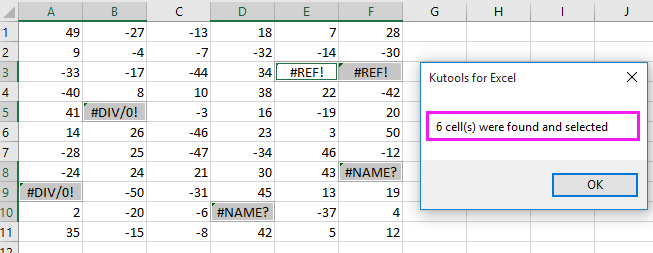
Ако искате да изберете и преброите клетките без грешки, след прилагане Kutools за Excel's Изберете Клетки със стойност на грешка помощна програма, запазете избраните грешки и щракнете Kutools > Изберете > Изберете Range Helper, след което в изскачащия диалогов прозорец поставете отметка Обратна селекция за инверсия изберете клетки и всички клетки, пренебрегващи грешки, са избрани и можете да видите резултата от преброяването в лентата на състоянието. Вижте екранни снимки:
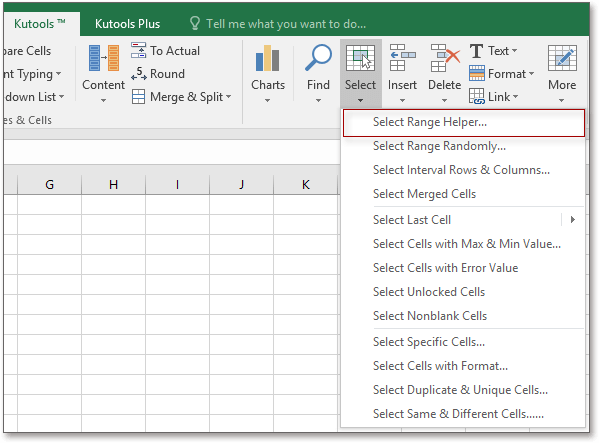 |
 |
 |
Преброяване на клетки с грешки или без грешки
Преобразувайте грешки в 0 в диапазон с Kutools за Excel
Понякога може да искате да преобразувате всички стойности на грешка в 0 или нищо или други специални текстове и Kutools за Excel's Съветник за състояние на грешка функция може да ви помогне бързо да се справите с него.
След безплатно инсталиране Kutools за Excel, моля, направете следното:
1. Изберете диапазона, който съдържа грешки, и щракнете Kutools > Повече (в групата Формула) > Съветник за състояние на грешка.Вижте екранна снимка:
2. В Съветник за състояние на грешка диалоговия прозорец, посочете опцията, от която се нуждаете, в Показва се грешка раздел. Вижте екранна снимка:
3. кликване Okи сега всички стойности на грешки в избрания диапазон са преобразувани.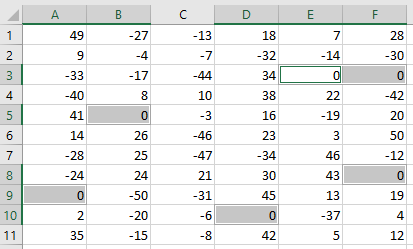
Преобразуване на грешки в нула или друга стойност
Още по темата:
Как да промените #DIV/0! грешка в четливото съобщение в excel?
Как да сумирам диапазон от клетки, игнорирайки грешки в Excel?
Най-добрите инструменти за продуктивност в офиса
Усъвършенствайте уменията си за Excel с Kutools за Excel и изпитайте ефективност, както никога досега. Kutools за Excel предлага над 300 разширени функции за повишаване на производителността и спестяване на време. Щракнете тук, за да получите функцията, от която се нуждаете най-много...

Раздел Office Внася интерфейс с раздели в Office и прави работата ви много по-лесна
- Разрешете редактиране и четене с раздели в Word, Excel, PowerPoint, Publisher, Access, Visio и Project.
- Отваряйте и създавайте множество документи в нови раздели на един и същ прозорец, а не в нови прозорци.
- Увеличава вашата производителност с 50% и намалява стотици кликвания на мишката за вас всеки ден!
